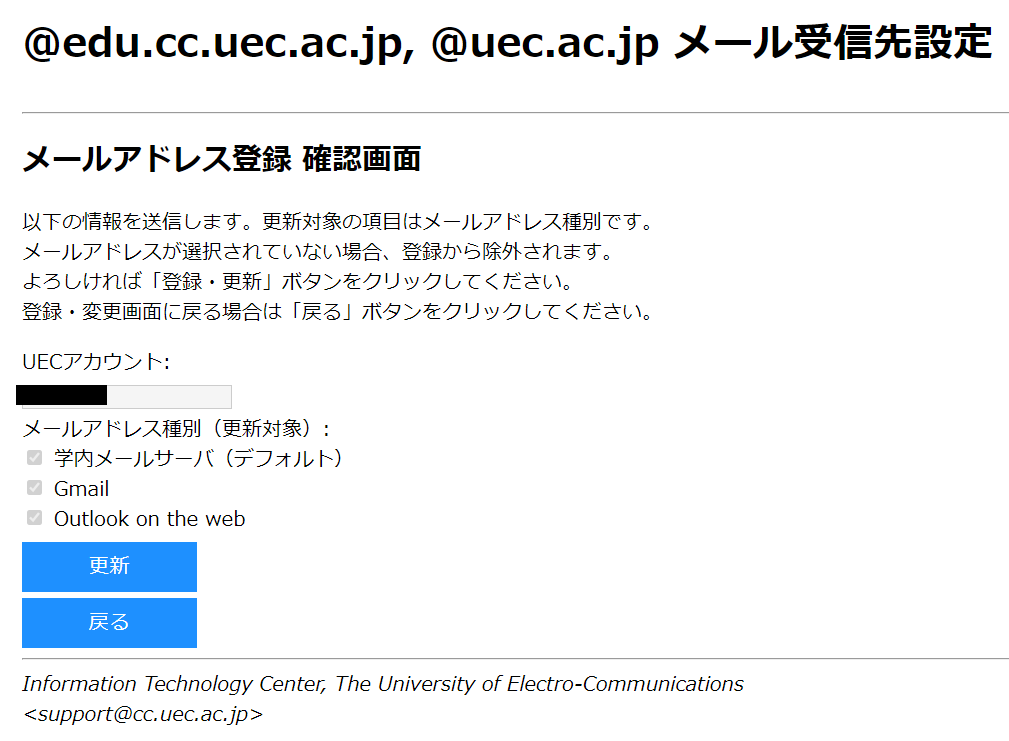UECメール受信先設定 (@edu.cc.uec.ac.jp, @uec.ac.jp)
2022年3月より,UECメール (@edu.cc.uec.ac.jp, @uec.acjp) を, 学内のメール受信サーバ (imap.cc.uec.ac.jp) だけでなく, 電通大Gmail でも受信できるようになりました.
電通大Gmailでもメールを受け取る場合は,次の操作で,受信先を設定/変更してください.
ログインとメール受信先の指定
@edu.cc.uec.ac.jp, @uec.ac.jp メール受信先設定 にアクセスし,メールの受信先を選択し,確認 を押します.
注釈
UECアカウントにるログインが必要です.
一度,統合認証ログインへ進み,ログイン後に再度上記ページを開いてください.

確認
手続き完了とメール受信の確認
正しく受信先が設定できると,完了画面が表示されます.以上で設定は完了です. 設定更新後,最大1分程度 で選択した受信先でのメール受信が開始されます.
メール受信先を 電通大Gmail に指定した場合は,電通大 Gmail を 参考にメールが正しく受信できているかを確認してください.
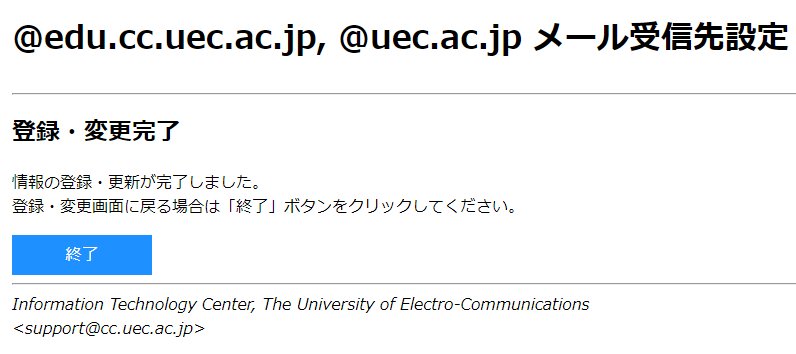
ヒント
電通大Gmailからメールを 送信 すると,送信元アドレスは
UECアカウント@gl.cc.uec.ac.jpになります.電通大Gmailから @edu.cc.uec.ac.jp または @uec.ac.jp を送信元アドレスとしたメールを 送る場合は, @edu.cc.uec.ac.jp, @uec.ac.jp を送信元アドレスとして電通大 Gmail からメールを送る方法 の設定が必要です.